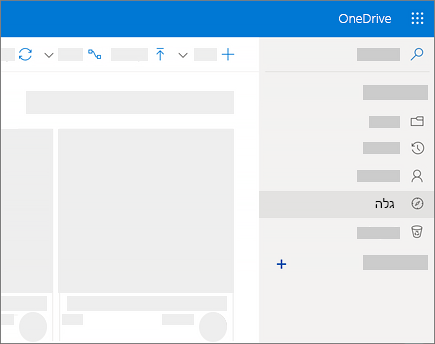ארגון הקבצים שלך ב-OneDrive
צור קבצים ושמור אותם ב-OneDrive, כדי שתוכל לערוך אותם מכל מקום.
יצירה והעברה של תיקיות
-
בחר תיקיית > חדשה .
-
הקלד שם עבור התיקיה ובחר צור.
-
בחר את הקבצים הרצויים וגרור אותם אל התיקייה.
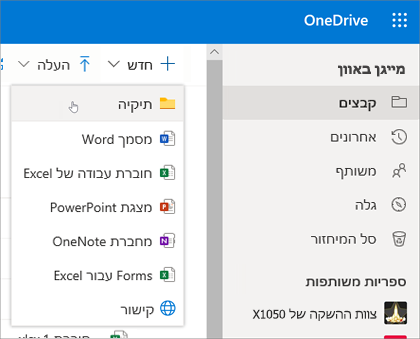
שחזור פריטים שנמחקו
-
בחר את סל המיחזור.
-
אם ברצונך להחזיר את כל הקבצים שלך, בחר שחזר את כל הפריטים.
-
לחלופין, בחר רק את הקבצים הרצויים ולחץ על שחזר.
הקובץ מוחזר למיקומו המקורי. פריטים בסל המיחזור נמחקים באופן אוטומטי לאחר 93 ימים, אלא אם מנהל המערכת שינה את ההגדרה.
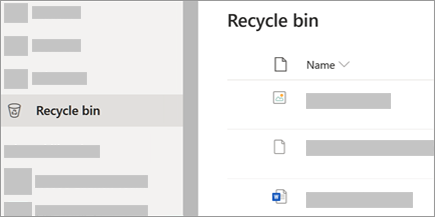
היסטוריית גירסאות
-
בחר מסמך אחד (באפשרותך לשחזר מסמך אחד בלבד בכל פעם) שעבורו ברצונך לשחזר גירסה קודמת ולאחר מכן, בחלק העליון, בחר היסטוריית גירסאות.
-
בחר את שלוש הנקודות (...) לצד הגירסה של המסמך שברצונך לשחזר ולאחר מכן שחזר.
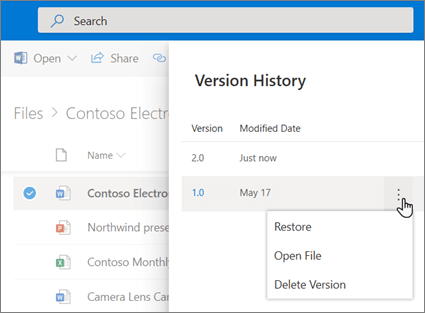
גילוי
מה שאתה רואה בתצוגה ' גלה ' שונה ממה שאנשים אחרים רואים. אתה יכול לראות את המסמכים הפרטיים שלך ומסמכים אחרים שיש לך גישה אליהם. אנשים אחרים יכולים לראות את המסמכים שלהם ומסמכים שיש להם גישה אליהם.